
Sediakan Kad Saya anda dalam Kenalan pada Mac
Kenalan mencipta kad kenalan secara automatik untuk anda apabila anda menyediakan Mac anda. Maklumat pada kad anda, seperti nama, alamat e-mel, atau gambar anda (jika anda menambah satu), boleh digunakan dalam app lain, seperti Mail atau Safari. Jika anda menambah nama panggilan pada kad anda, Siri menggunakan nama panggilan dan bukannya nama pertama anda.
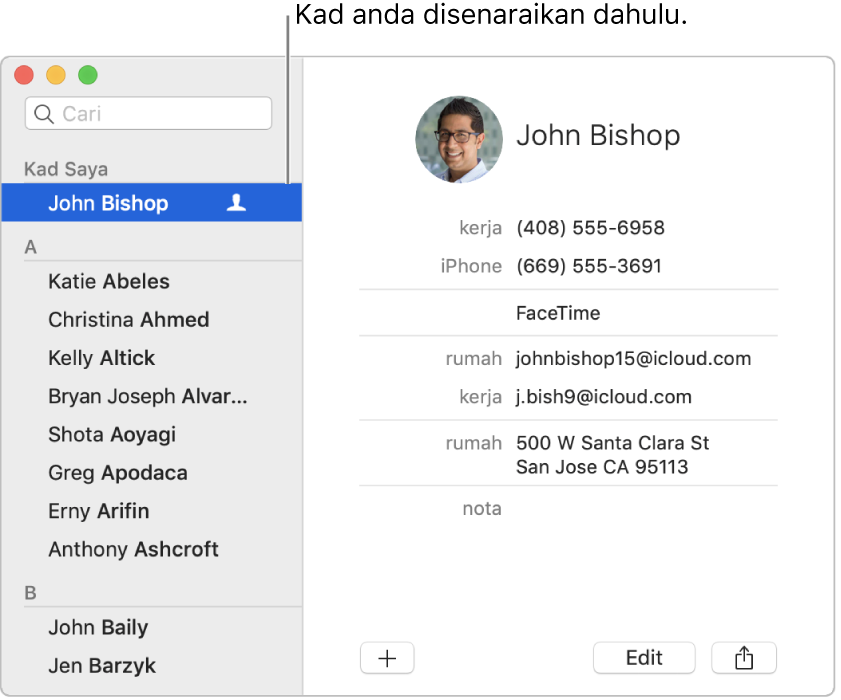
Lihat kad anda
Dalam app Kenalan ![]() pada Mac anda, lakukan mana-mana yang berikut:
pada Mac anda, lakukan mana-mana yang berikut:
Pilih Kad > Pergi ke Kad Saya.
Dalam senarai kenalan, cari ikon Saya
 bersebelahan nama anda.
bersebelahan nama anda.
Buat perubahan kepada kad anda
Dalam app Kenalan ![]() pada Mac anda, lakukan mana-mana yang berikut:
pada Mac anda, lakukan mana-mana yang berikut:
Pilih kad berbeza sebagai kad anda: Pilih kad, kemudian pilih Kad > Jadikan Ini Kad Saya.
Ubah maklumat pada kad anda: Ubah atau tambah maklumat. Gambar anda boleh digunakan dalam app lain, seperti Mesej atau Mail.
Jadikan kad anda peribadi: Pilih Kenalan > Keutamaan, klik vCard, kemudian pilih “Dayakan kad peribadi saya.”
Pilih medan pada kad anda untuk disertakan apabila anda berkongsi atau mengeksport: Pilih kad anda, klik Edit di bahagian bawah tetingkap, kemudian pilih kotak semak Kongsi untuk medan yang anda mahu sertakan apabila anda berkongsi atau eksport kad anda. Kotak semak Kongsi ditunjukkan hanya jika anda memilih untuk menjadikan kad anda peribadi.
Maklumat pada kad anda boleh digunakan oleh Safari untuk mengisi maklumat kenalan, kata laluan anda dan banyak lagi secara automatik pada borang web.